Read the previous article
Testno područje: Test
Skip to main content
Skip to menu
Skip to footer

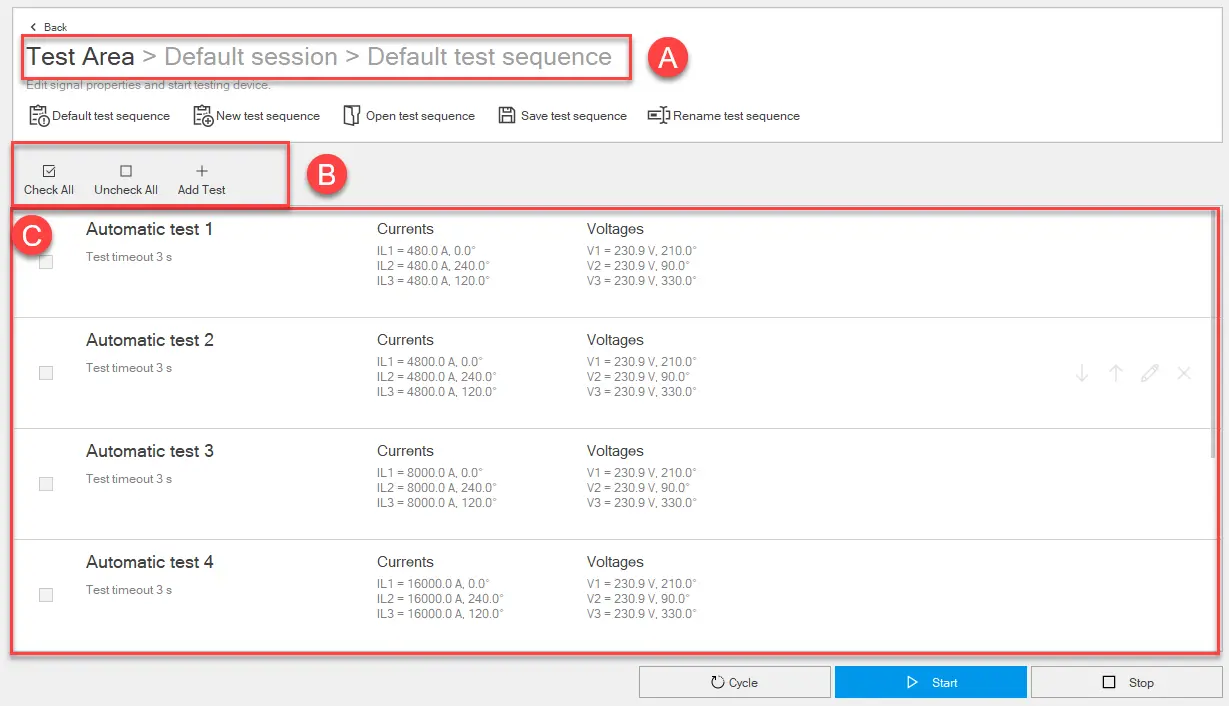
 OPREZ! Izvedite test bez protoka struje
OPREZ! Izvedite test bez protoka struje
Ekip Connect
Everything in view, all under control
Select your language
Select your language
Testno područje: Testna sekvenca
Opis
Testovi se mogu izvoditi u seriji u obliku testne sekvence. ABB pruža niz unaprijed definiranih testova koji pokrivaju najširi mogući raspon abnormalnih vrijednosti struje i napona. Moguće je kreirati prilagođene testne sekvence.
Kako izgleda
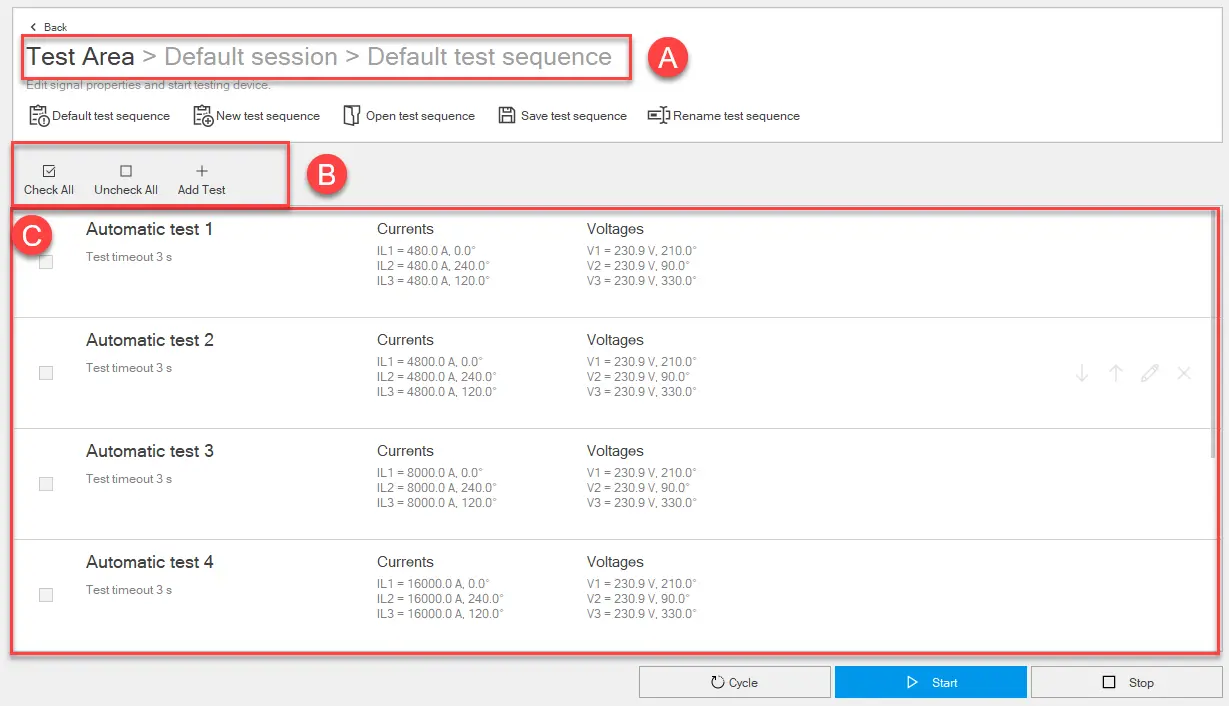
Dio | Funkcija |
|---|---|
| Leđa | Vraća se na glavnu stranicu funkcije Testnog područja . |
| Zadana sekvenca testiranja | Otvara zadani testni niz na stranici. |
| Nova testna sekvenca | Otvara i prikazuje novi test sekvence. Testne sekvence su po defaultu prazne |
| Otvoreni test niz | Otvara testni niz u .tsq formatu koji je prethodno preuzet i spremljen na PC-u. |
| Sekvenca spremanja testa | Sprema testnu sekvencu na računalu u .tsq formatu. Napomena: .tsq format je vlasnički format koji se može čitati samo pomoću Ekip Connect-a |
| Preimenovanje testne sekvence | Preimenuje otvorenu testnu sekvencu. |
| A | Označava sesiju i naziv otvorenog testnog niza |
| B | Gumbi za upravljanje testovima u nizu.
|
| C | Popis testova u nizu. Za svaki test dostupne su sljedeće informacije:
|
| Ciklus | Ponavlja testnu sekvencu dok se ručno ne prekine. |
| Početak | Pokreni testni niz. |
| Prestati | Prekini testnu sekvencu. |
Kartice za uređivanje testa
| Sadržaj kartica | |
|---|---|
| Svojstvo |
|
| Signali | Vidi Tab signale |
| Harmonici | Vidi tabulature harmonici |
Pokreni testni niz
 OPREZ! Izvedite test bez protoka struje
OPREZ! Izvedite test bez protoka struje- Kad je uređaj povezan i komunicira s Ekip Connect, kliknite na Tools > testno područje.
- Ako je potrebno, kreirajte ili odaberite sesiju u kojoj ćete izvesti test (Kreirajte testnu sesiju).
- Nastavite na sljedeći način:
| Za izvođenje... | Zatim... |
|---|---|
| zadani test niz | kliknite na Zadani testni slijed |
| prethodno spremljena sekvenca | kliknite na Otvori testnu sekvencu i odaberite .tsq datoteku sekvence koja se želi otvoriti |
| Nova sekvenca | vidi Kreiraj testni niz. |
- Za prilagodbu strujnih i naponskih postavki i vrijednosti testa, postavite kursor na odgovarajući testni red: pojavljuju se gumbi za akciju testiranja.
- Kliknite na
, prilagodite postavke prema konfiguraciji uređaja i uvjetima koje želite testirati.
- Kliknite na OK.
- Odaberite testove koje želite pokrenuti u tom slijedu.
- Za početak sekvence kliknite na Start: signali se šalju na otpuštanje zaštite. Redak koji odgovara tekućem testu prikazuje progresivni status testa i, kada test završi, rezultat testa. Na kraju testa, sljedeći odabrani test u nizu automatski se izvršava. Na kraju posljednjeg testa, testni niz se automatski završava.
Napomena: nijedan od parametara ne može se uređivati tijekom testa.
Izdanje može generirati putovanje, ovisno o tome kako je konfigurirano.
- Za ručno prekidanje testa kliknite na Stop.
- Iz prozora za dovršetak sekvence kliknite na Da za generiranje izvještaja o testnoj sekvenci. U suprotnom, odaberite Ne. Također će biti moguće kasnije pregledati izvještaj na glavnoj stranici testa (Kako izgleda).
Napravite testni niz.
- U polju Tools > Test kliknite na Novi test niz.
- Kliknite na Rename test sekvencu i dodijelite ime sekvenci.
- Kliknite na Dodaj test: pojavljuje se 1 redak testa .
- Za prilagodbu postavki testa te vrijednosti struje i napona testa, postavite kursor na odgovarajući redak testa: pojavljuju se tipke za akciju testiranja.
- Kliknite na
, prilagodite postavke na karticama za uređivanje testa prema konfiguraciji uređaja i uvjetima koje želite testirati, i kliknite na OK.
- Ponovite korake 3, 4, 5 za sve testove koji se dodaju u sekvencu.
- Za spremanje sekvence kliknite na Spremi testnu sekvencu.
 : pomiče test prema dolje redoslijedom izvođenja
: pomiče test prema dolje redoslijedom izvođenja : pomiče test prema gore u redoslijedu izvođenja
: pomiče test prema gore u redoslijedu izvođenja : briše test
: briše test